Odstranění uvnitř polygonů při odstranění Polygonů
Tato funkcionalita změněná v programu Cinema 4D verze 20 jistě způsobila mnohým problémy. Nejprve se podívejme na to, co bylo třeba vzít v úvahu při odstraňování polygonů v předchozích verzích. Nejprve jsme v režimu Úpravy polygonů vytvořili Selekci a s odvahou stiskli klávesu Smazat.
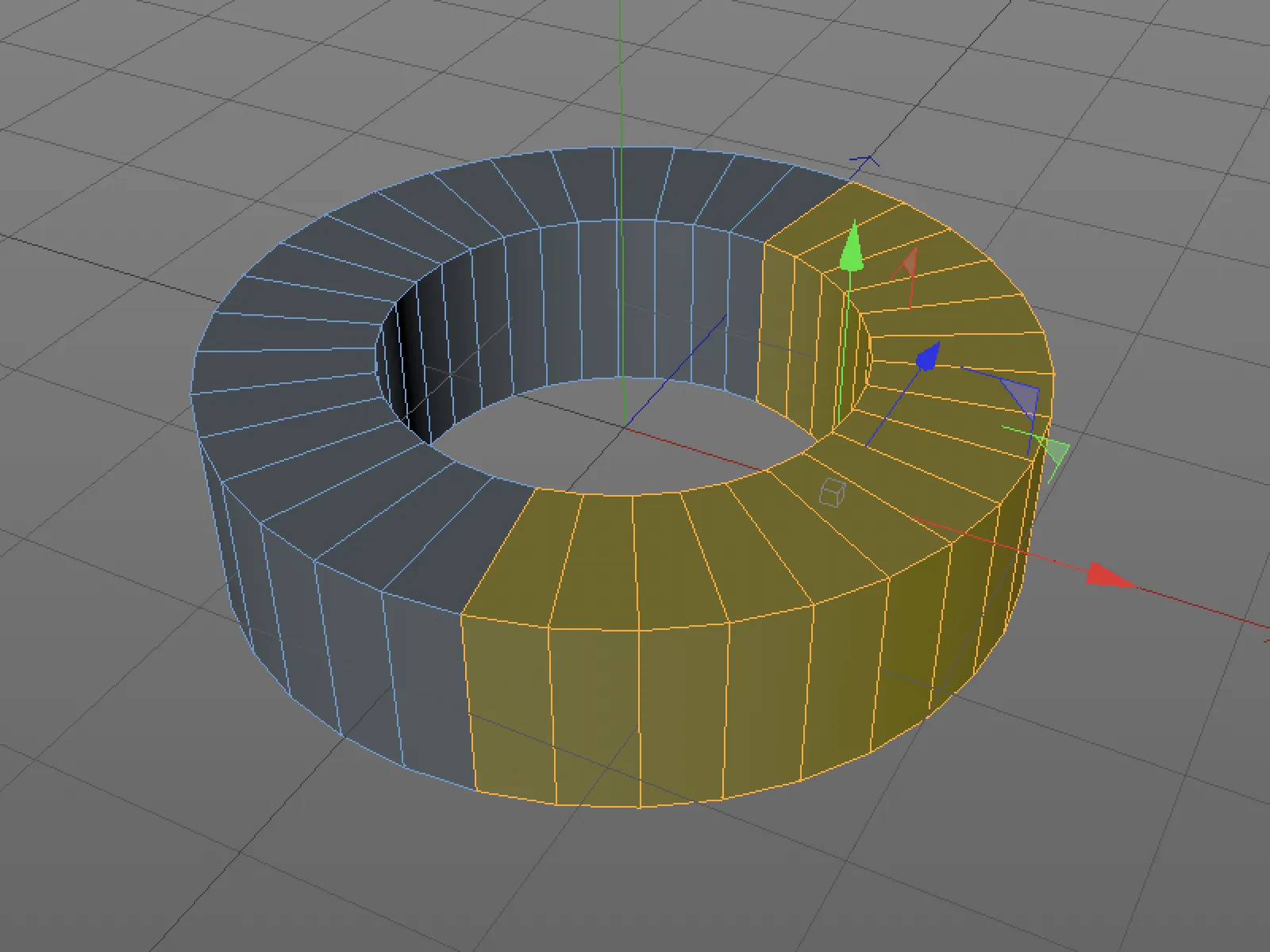
Pokud jsme zůstali v režimu Úpravy polygonů, opticky to bylo v pořádku.
Při přepnutí do režimu Úpravy bodů si všimneme, že byly odstraněny pouze samotné polygony, nikoli však příslušné body. Na následujícím obrázku je tento problém okamžitě viditelný, u složitějšího objektu to samozřejmě není vždy zřejmé.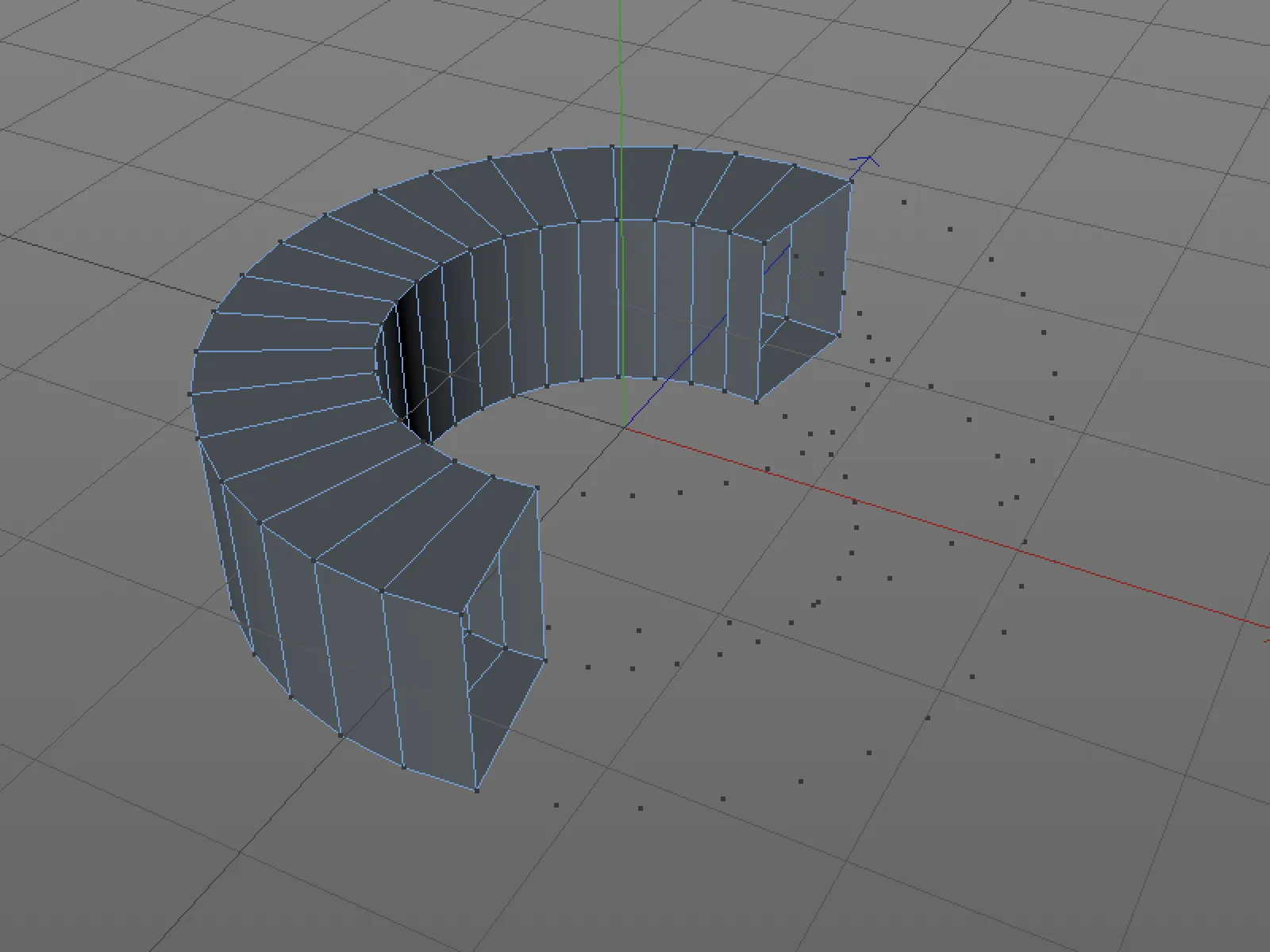
Novým výchozím nastavením v programu Cinema 4D verze 20 je nyní to, že nepropojené body jsou odstraněny při jejich smazání. Toto nastavení můžeme zapnout nebo vypnout v Předvolbách programu pod volbou Modelování/Vyřezávání.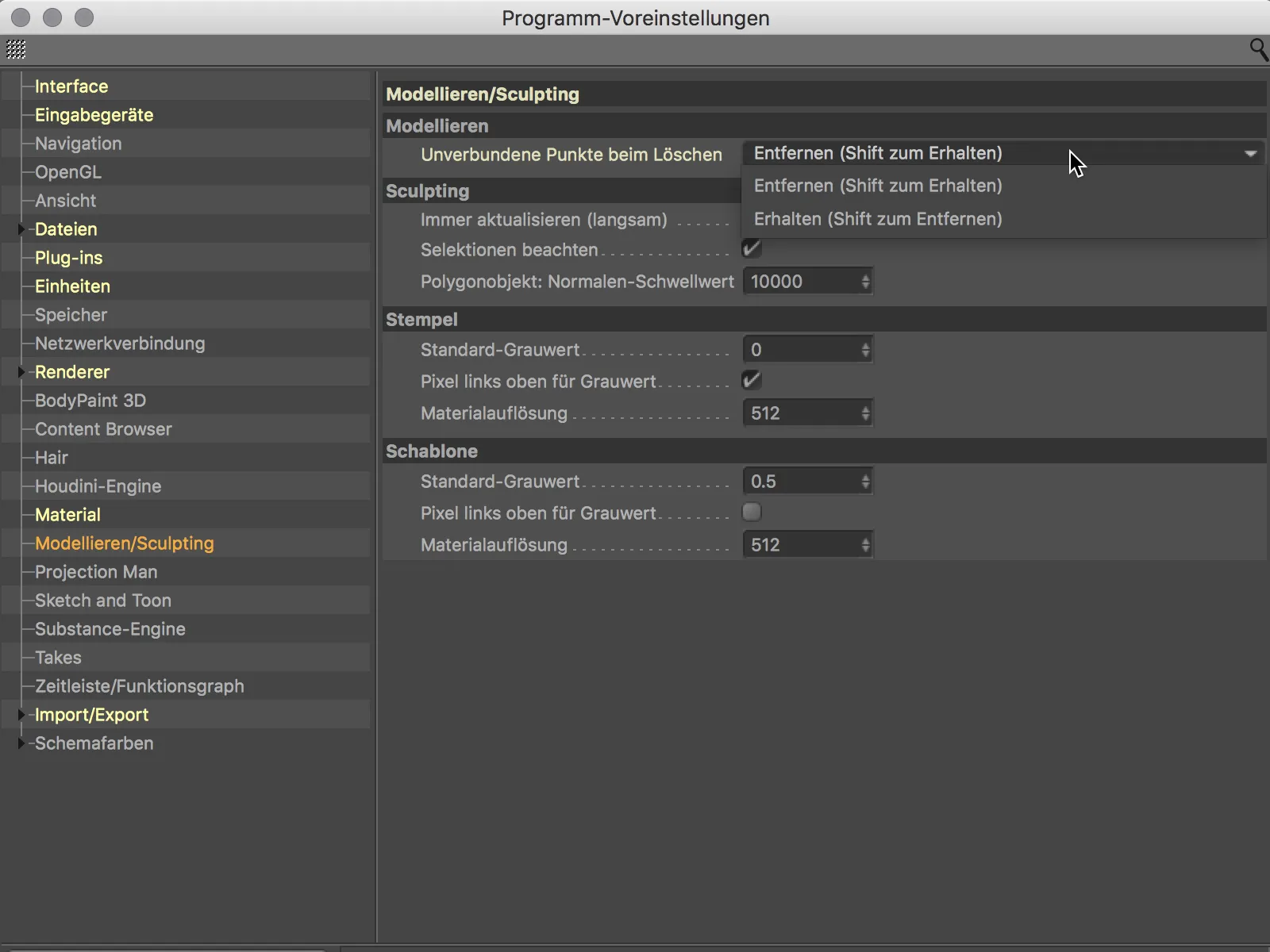
Většinou však při odstraňování Polygonů chceme odstranit také příslušné body, proto bych doporučil ponechat výchozí nastavení a v případě potřeby jednoduše zmáčknout klávesu Shift, pokud si přejeme zachovat body.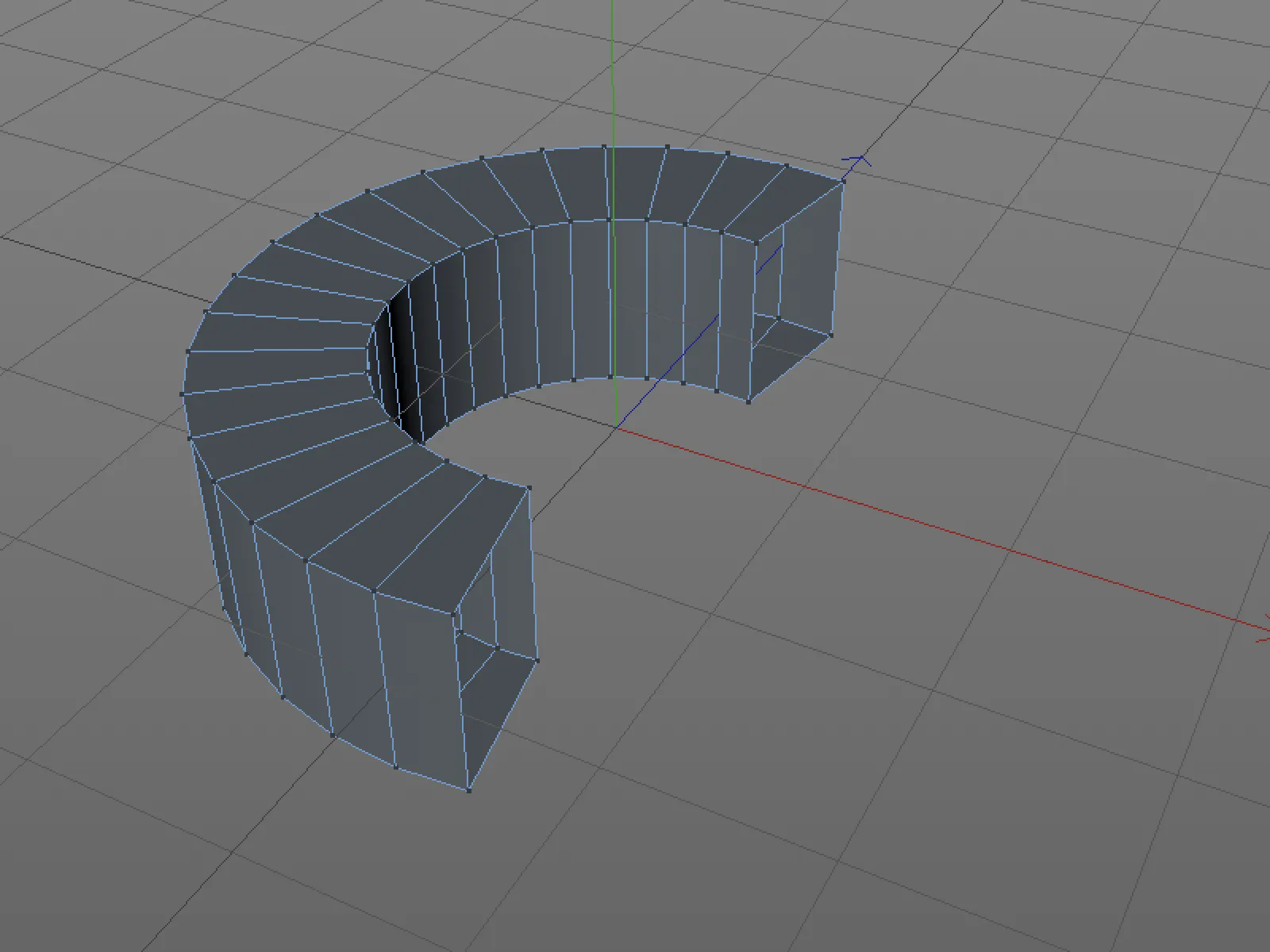
Exportovat objekty jednotlivě
Pokud chceme uložit jednotlivé objekty ze scény v programu Cinema 4D zvlášť, obvykle to bývá spojeno s nepotřebným úsilím.
Ve skutečnosti musíme nejprve odebrat všechny ostatní objekty ve scéně. V verzi 20 jde toto mnohem snadněji. Vybereme(objekt) ve Správci objektů, který chceme exportovat …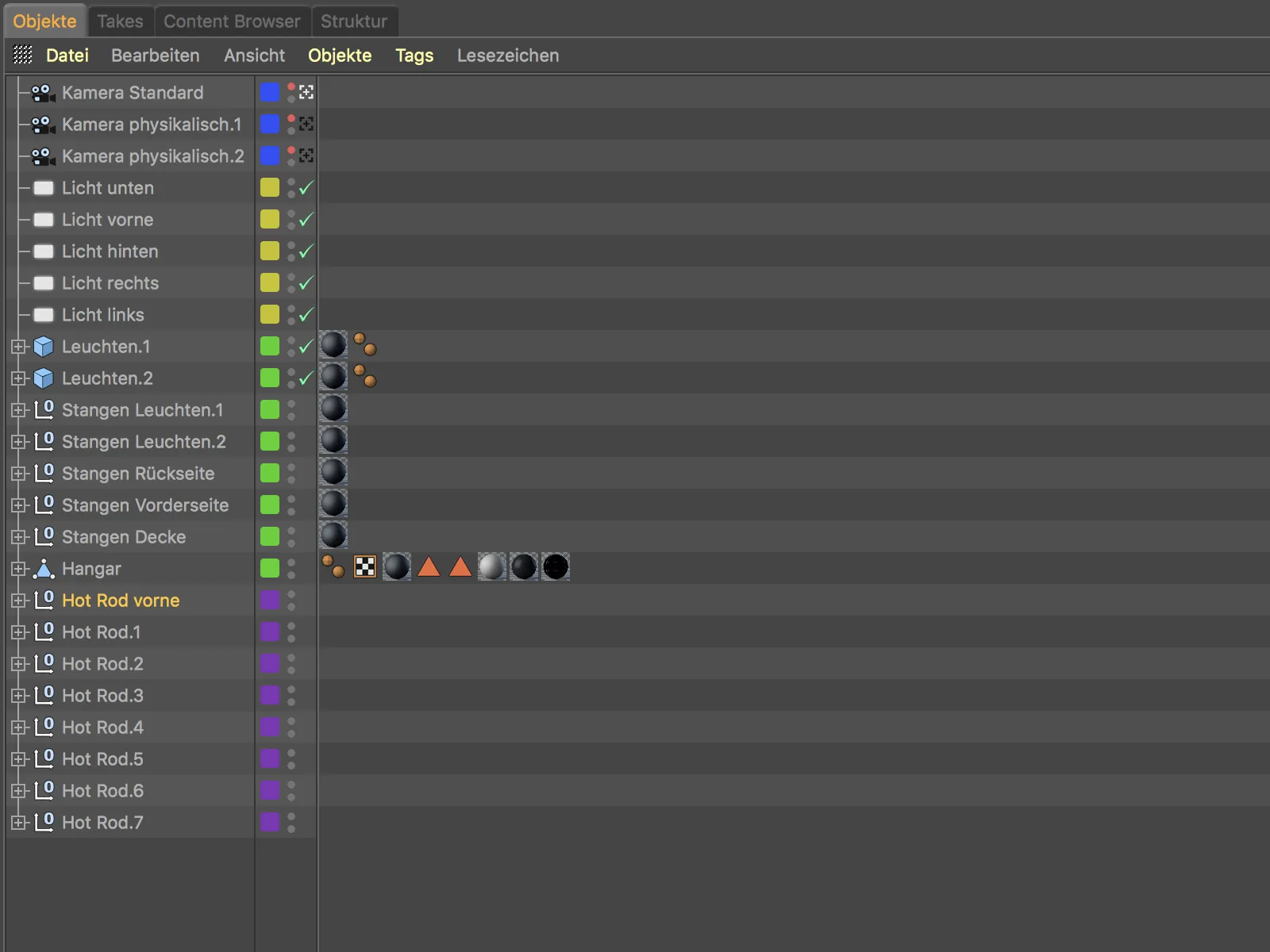
… a v nabídce Soubor vybereme nový příkaz Uložit vybrané objekty jako….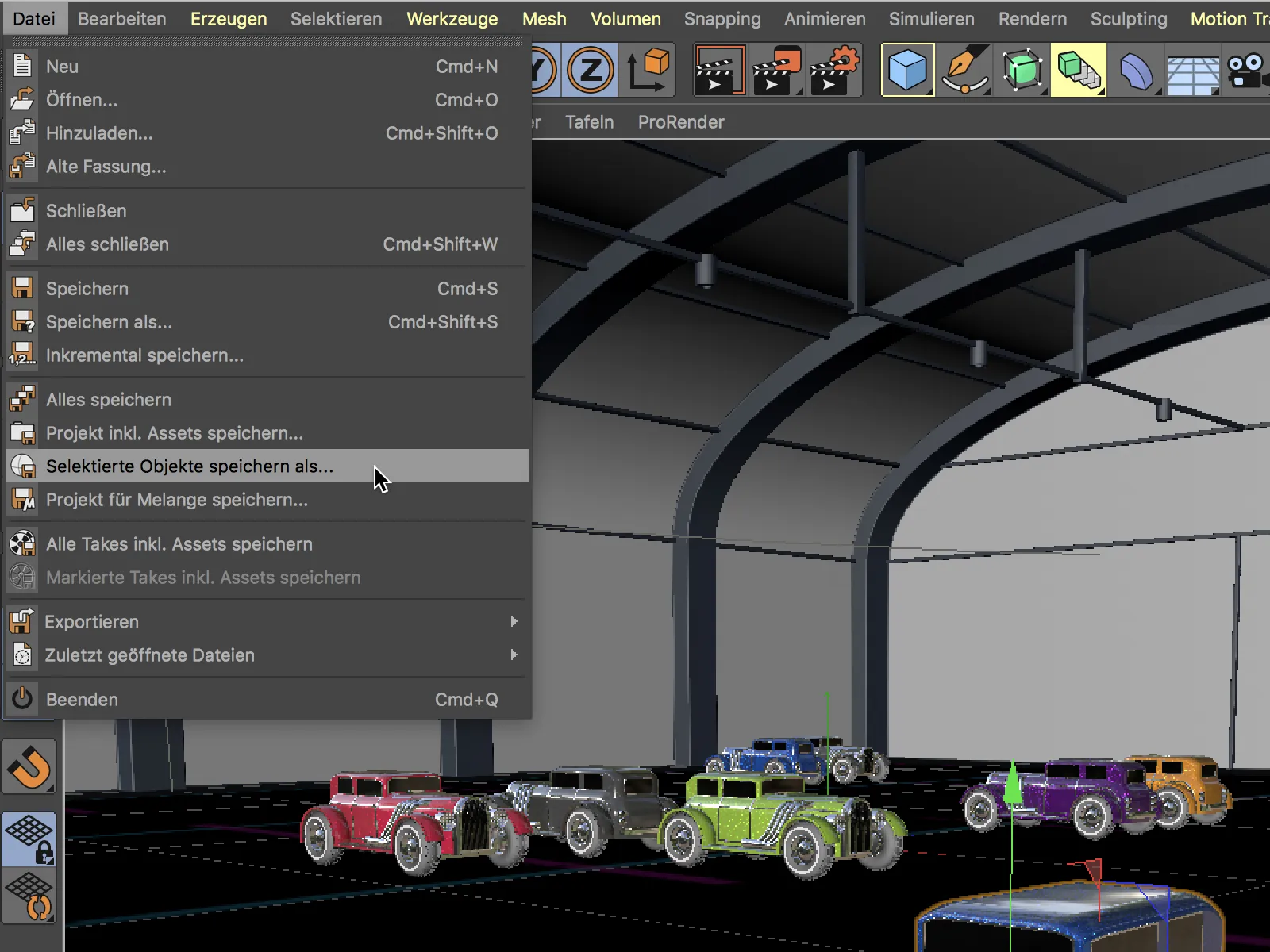
Po uložení a otevření nově vytvořeného dokumentu Cinema 4D je možné, že bude třeba upravit Pozici, Velikost nebo Zarovnání na požadovanou hodnotu.
Jinak byla kromě úspěšně exportovaných (sub)objektů přenesena také s nimi spojená dodatečná informace, jako jsou materiály, vrstvy atd.
Uložit aktuální zobrazení jako obrázek
Rychlý způsob, jak uložit obsah zobrazení jako obrázkový soubor, poskytuje nový příkaz Odeslat do Obrazového Manažeru v nabídce Zobrazení.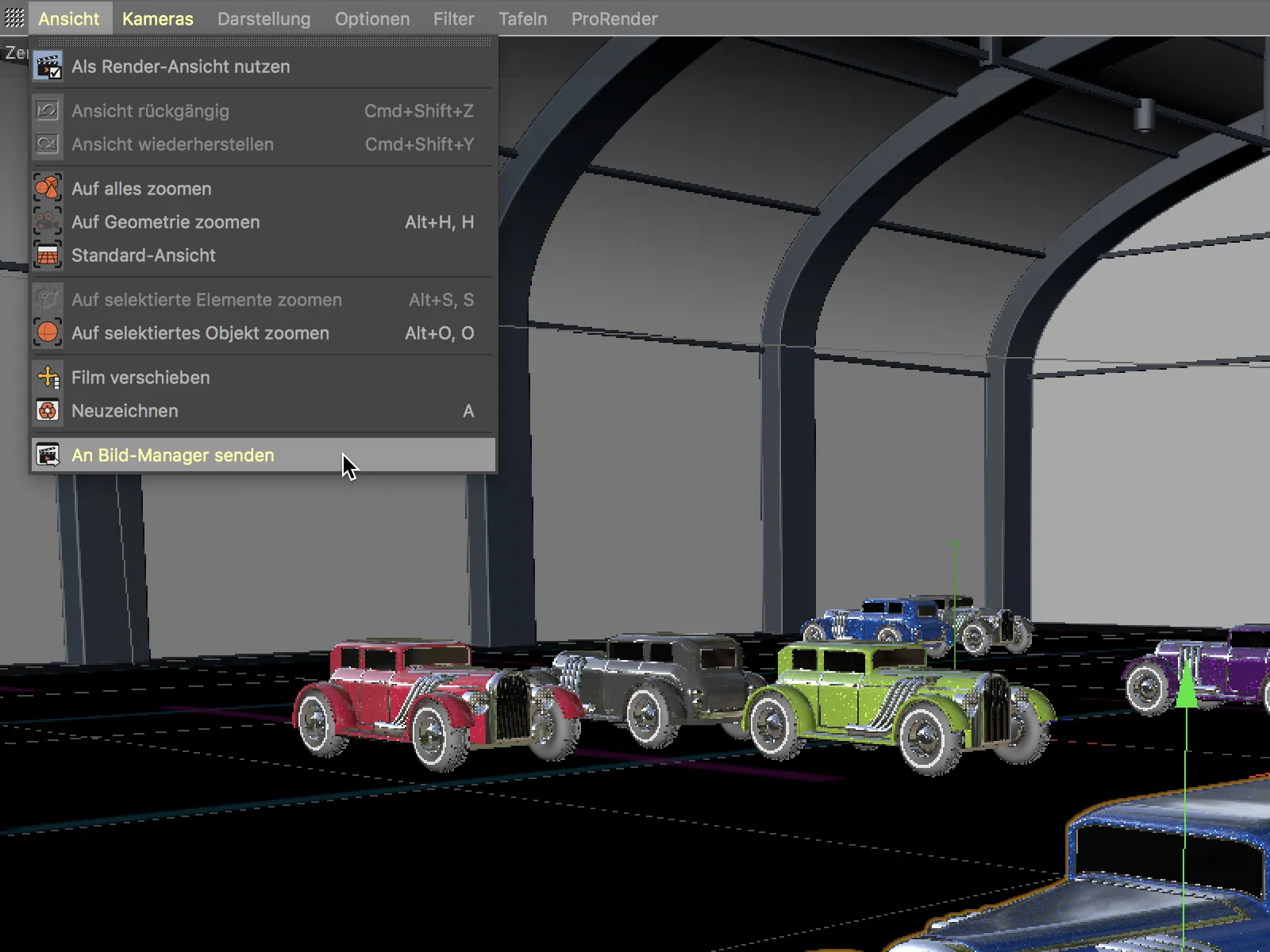
Po zavolání tohoto příkazu se okamžitě otevře Obrazový Manažer s obrázkem zobrazení. Obrázek lze rovněž rychle uložit prostřednictvím příkazu Uložit jako… v nabídce Soubor.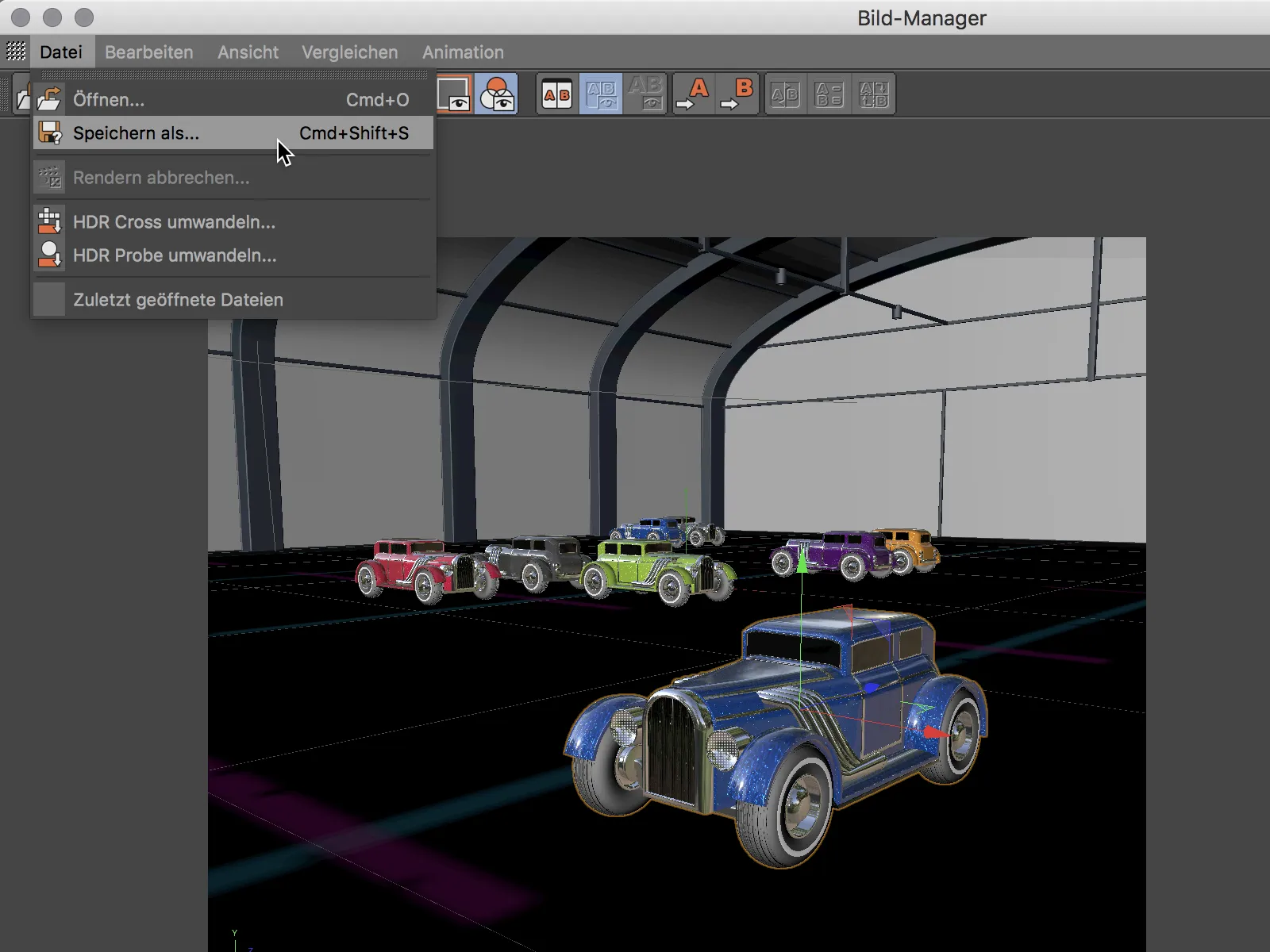
Nový přechod barev
Přechod barev (Gradient) se vyskytuje na mnoha místech v programu Cinema 4D a je důležitým nástrojem pro přesné řízení nejen textur, ale také oblastí účinku. Podíváme se na nové funkce barevného přechodu na příkladu Barevného přechodového shaderu používaného jako textura.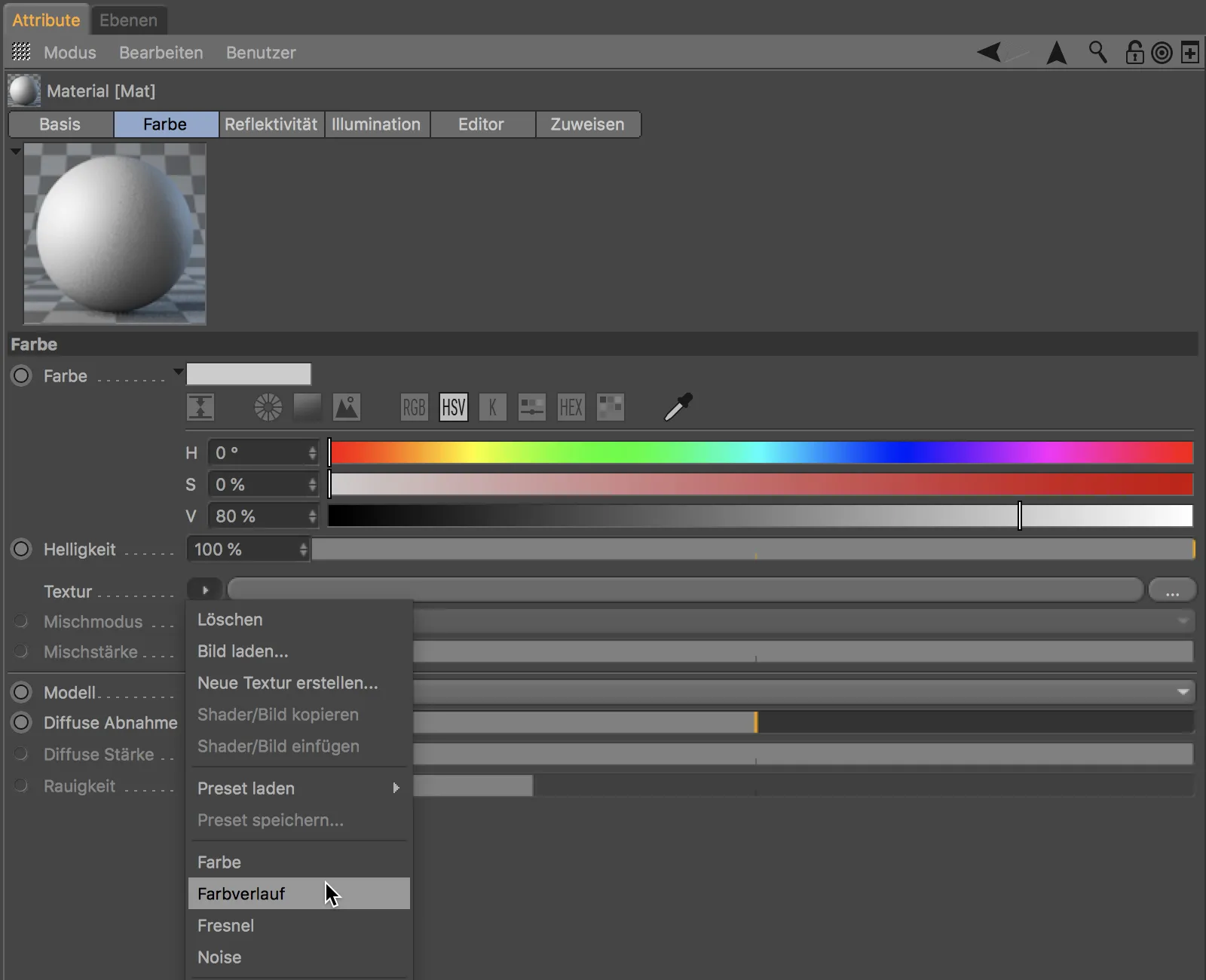
V zobrazení barevného přechodu nyní můžeme klávesami 2 a 1 zvětšit nebo posunout zobrazení přechodu color.
Klávesou H nebo kliknutím na malé závorky na okraji přechodu se vrátíme zpět do standardního zobrazení.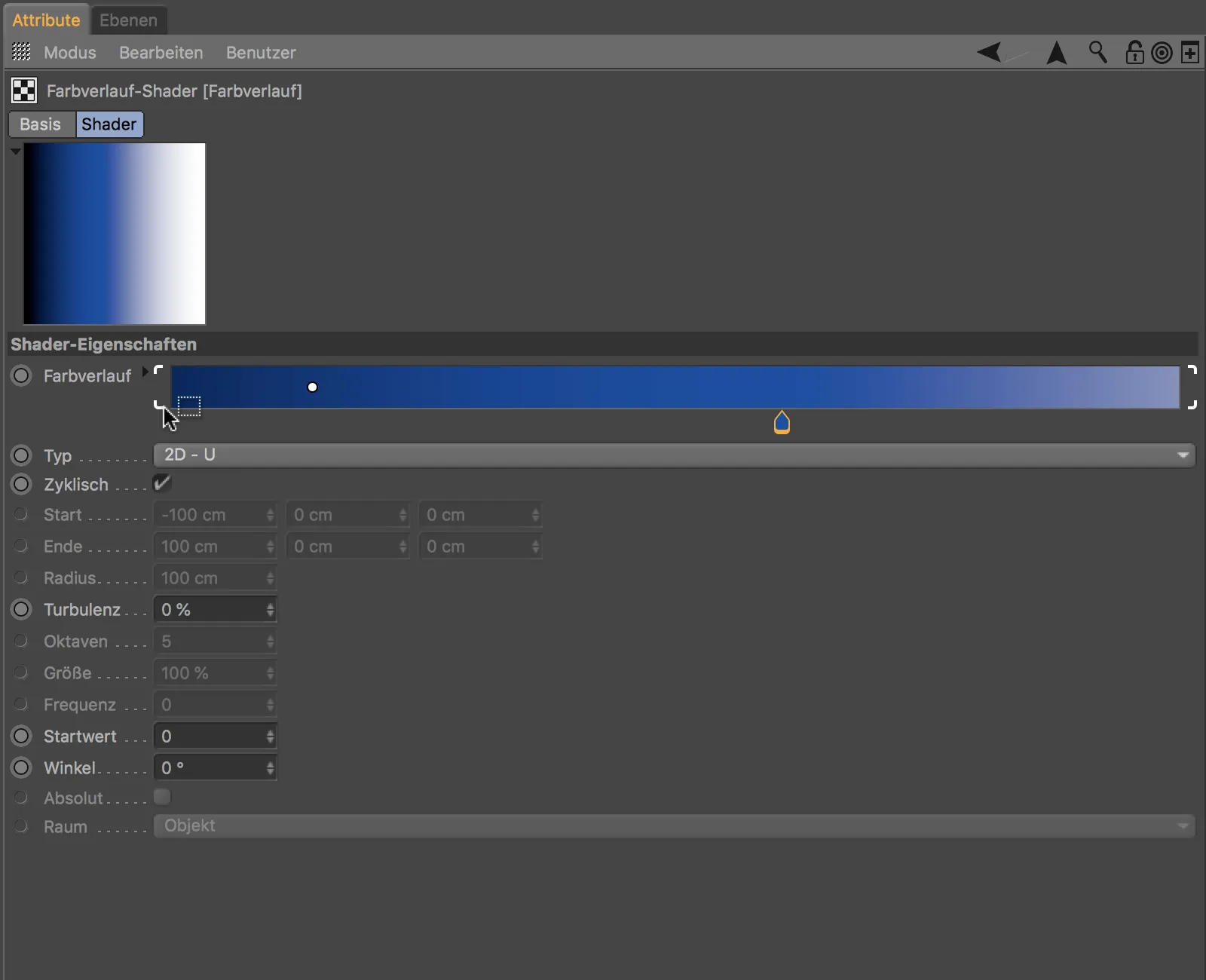
Pohodlné malé závorky jsou viditelné i tehdy, když jsou vybrány více greiferů přechodu. Vybrané greifery pak mohou být posunuty společně, když je stisknuto tlačítko myši.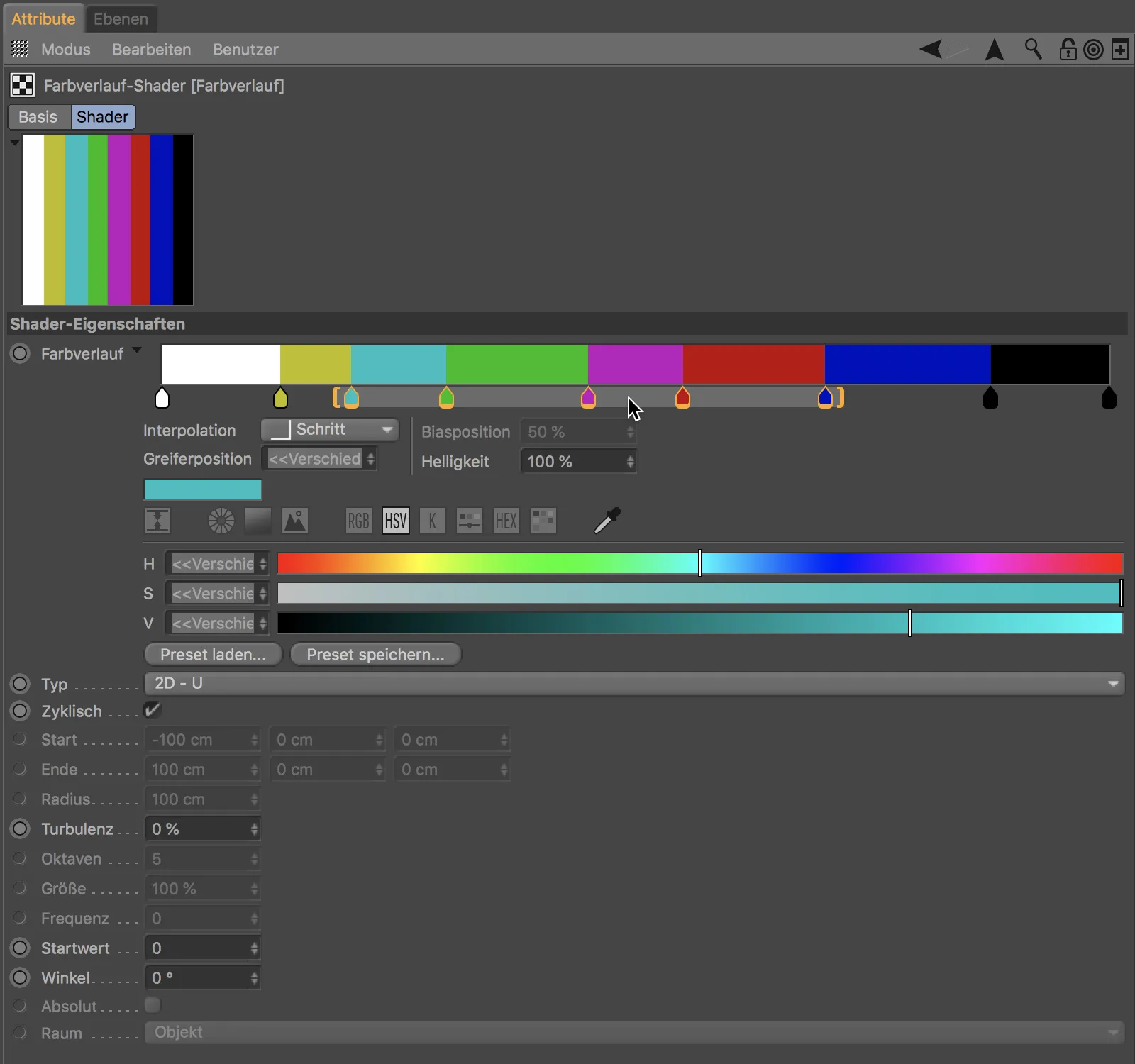
Pokud táhneme za jednu ze dvou závorek, zkracujeme nebo prodlužujeme vybrané greifery přechodu a obsah, který určily.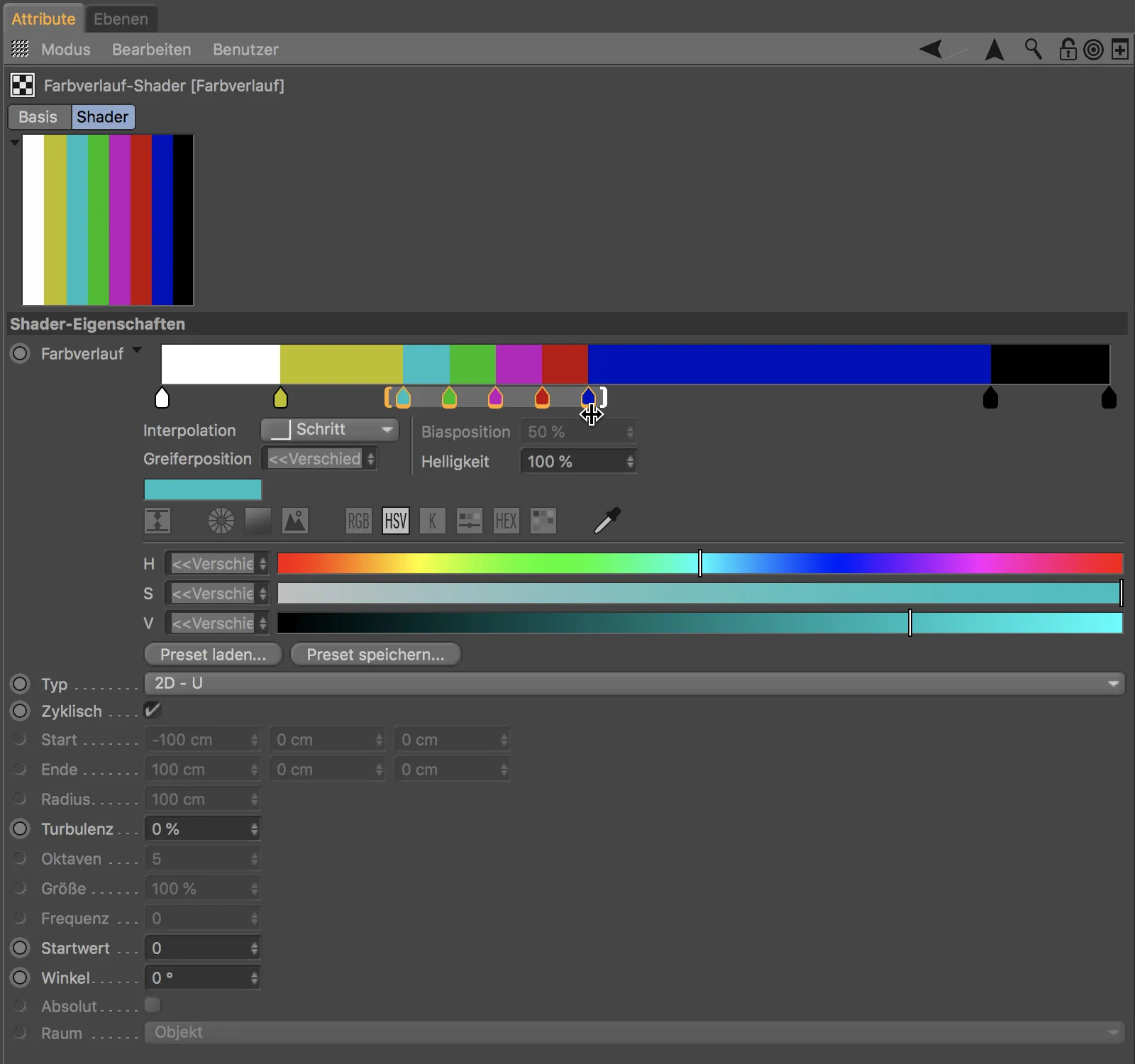
Pro vytvoření barevného přechodu z několika vybraných barev palety barev musíme pouze tyto barvy vytvořit v paletě a vybrat…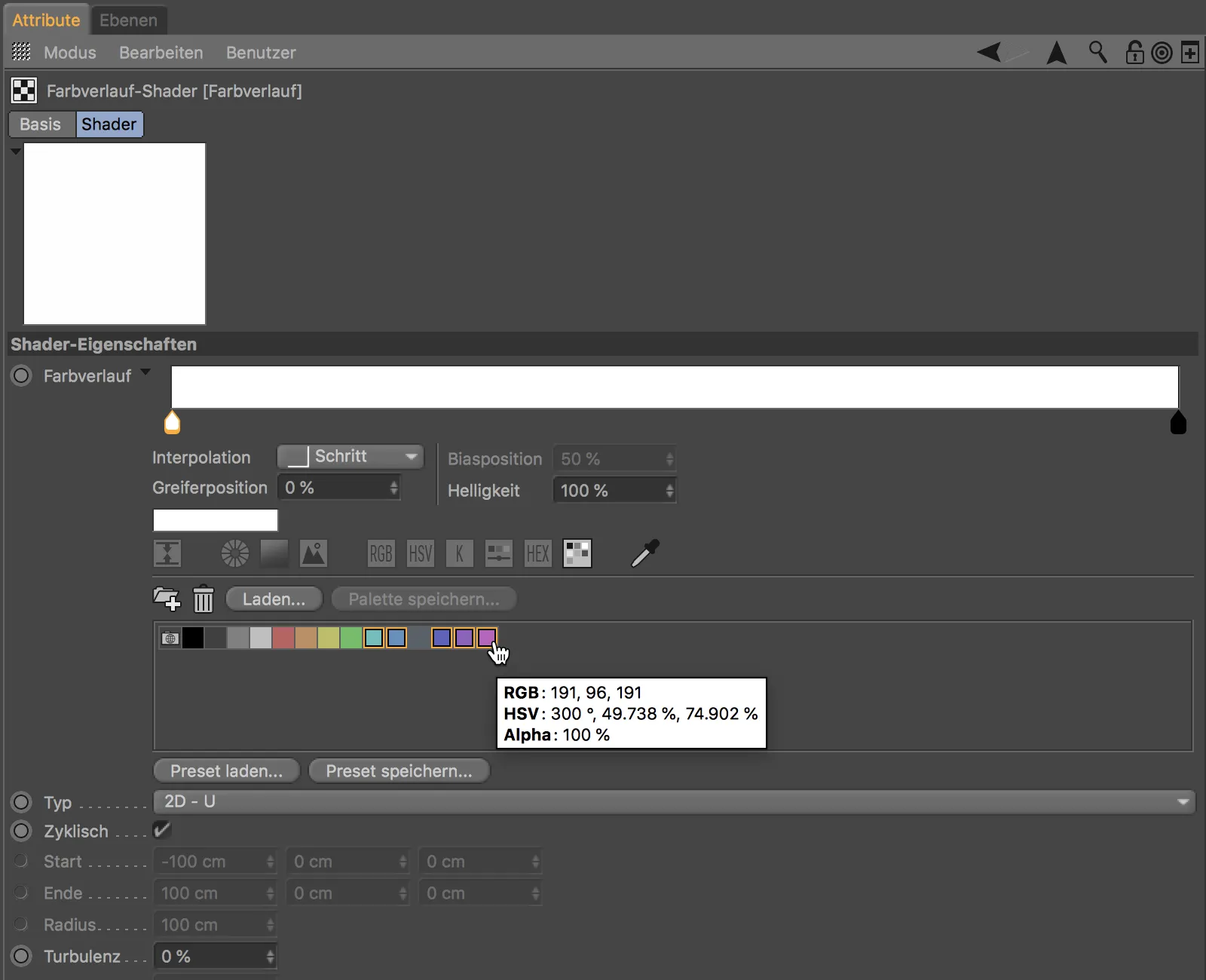
… a poté je jednoduše přetáhnout do okna barevného přechodu pomocí přetahování. Vybrané barvy se pak rovnoměrně rozloží v nově vytvořeném barevném přechodu.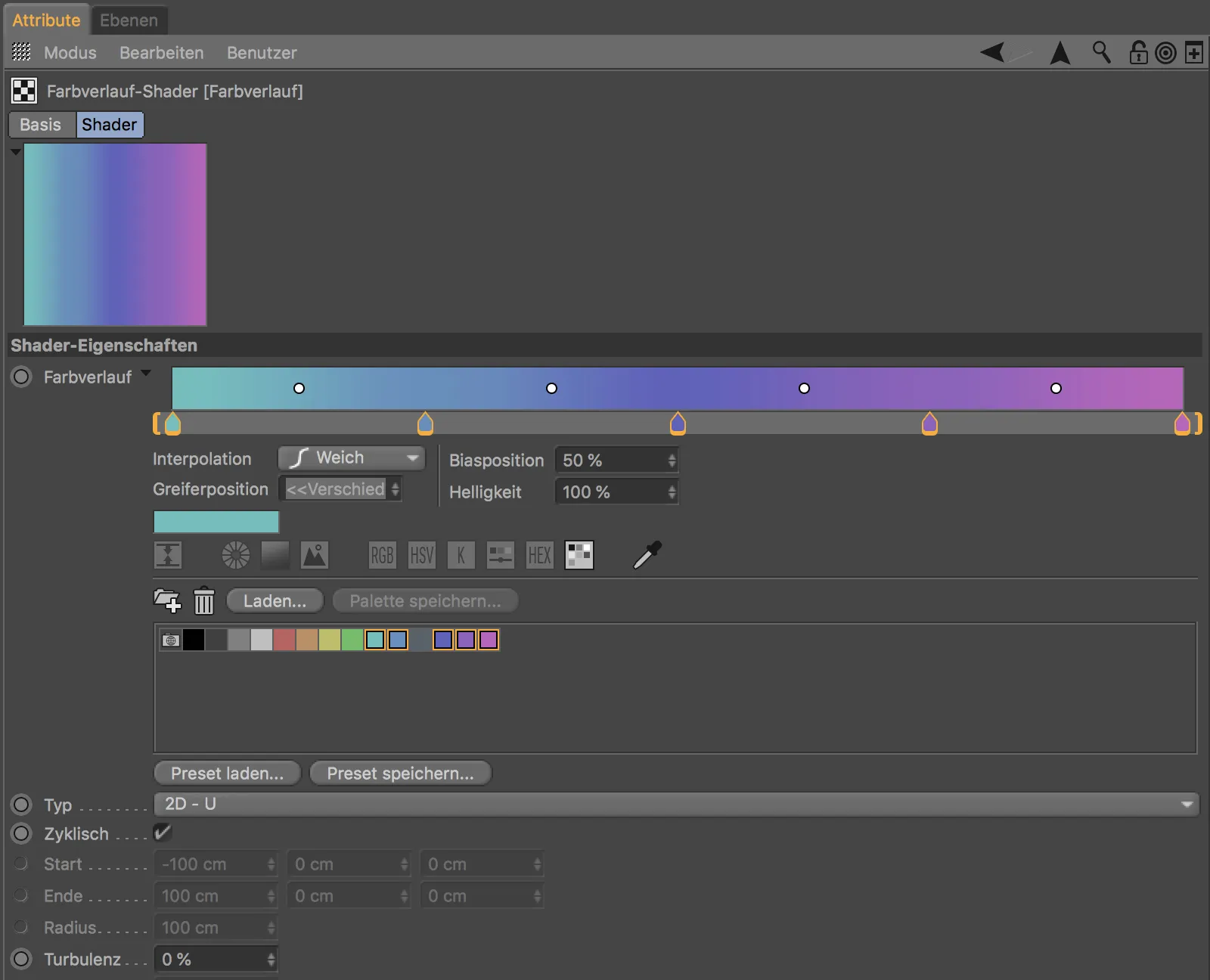
Pro každý úchop přechodu můžeme pohodlně pomocí nabídky Interpolace vybrat požadovaný přechod mezi dvěma barvami.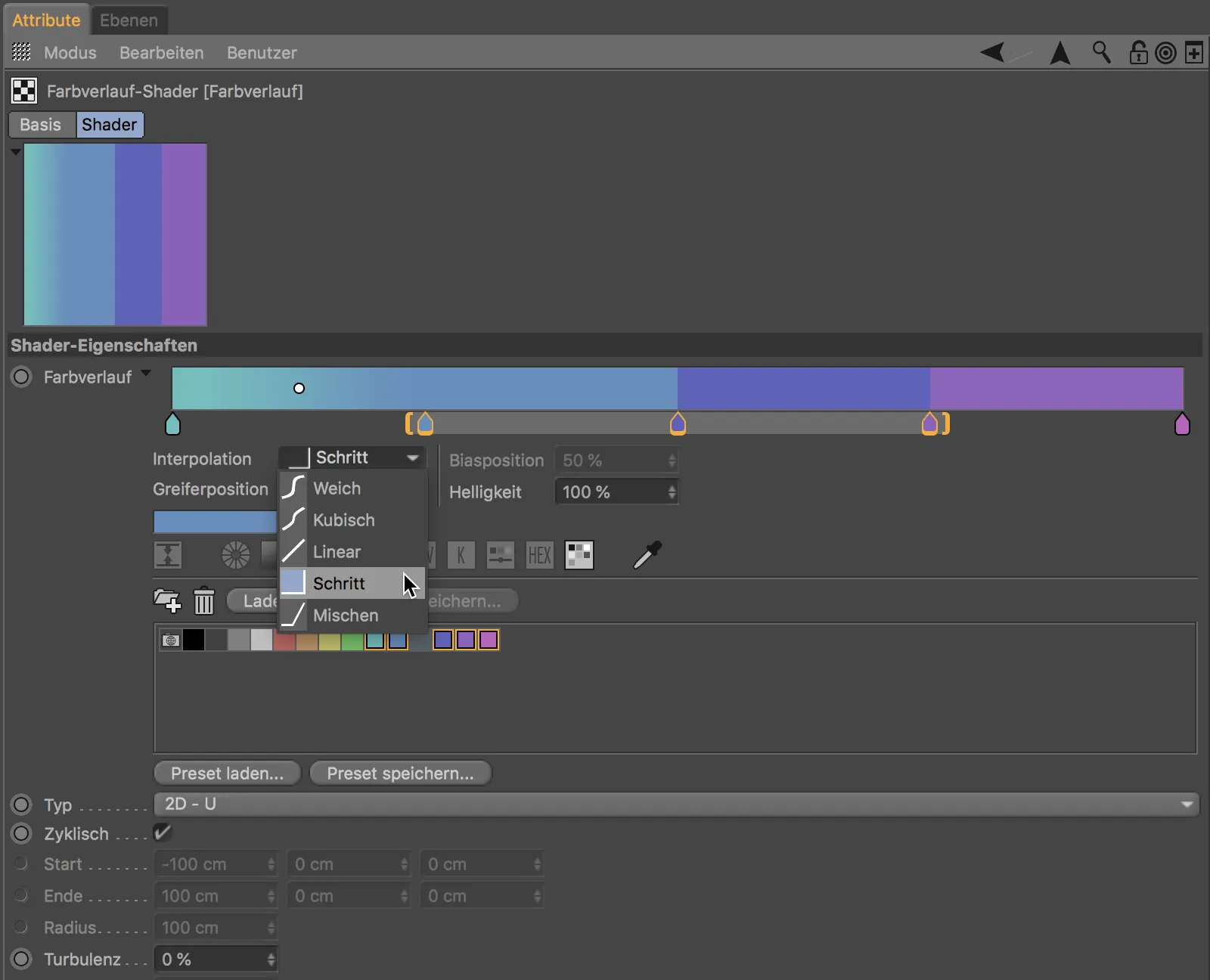
Některé praktické funkce nabízí také kontextové menu, které můžeme zobrazit kliknutím pravým tlačítkem myši. Tak můžeme úchyty přechodu nebo celý přechod obrátit, zdvojit úchop nebo rozdělit a nastavit velikost zobrazení přechodu.
Zobrazení projekce v texturovacím značce
Kdo chce v Cinema 4D Release 20 editovat texturu objektu v obvyklém režimu editace textury, bude rád za zjednodušené zobrazení geometrie textury.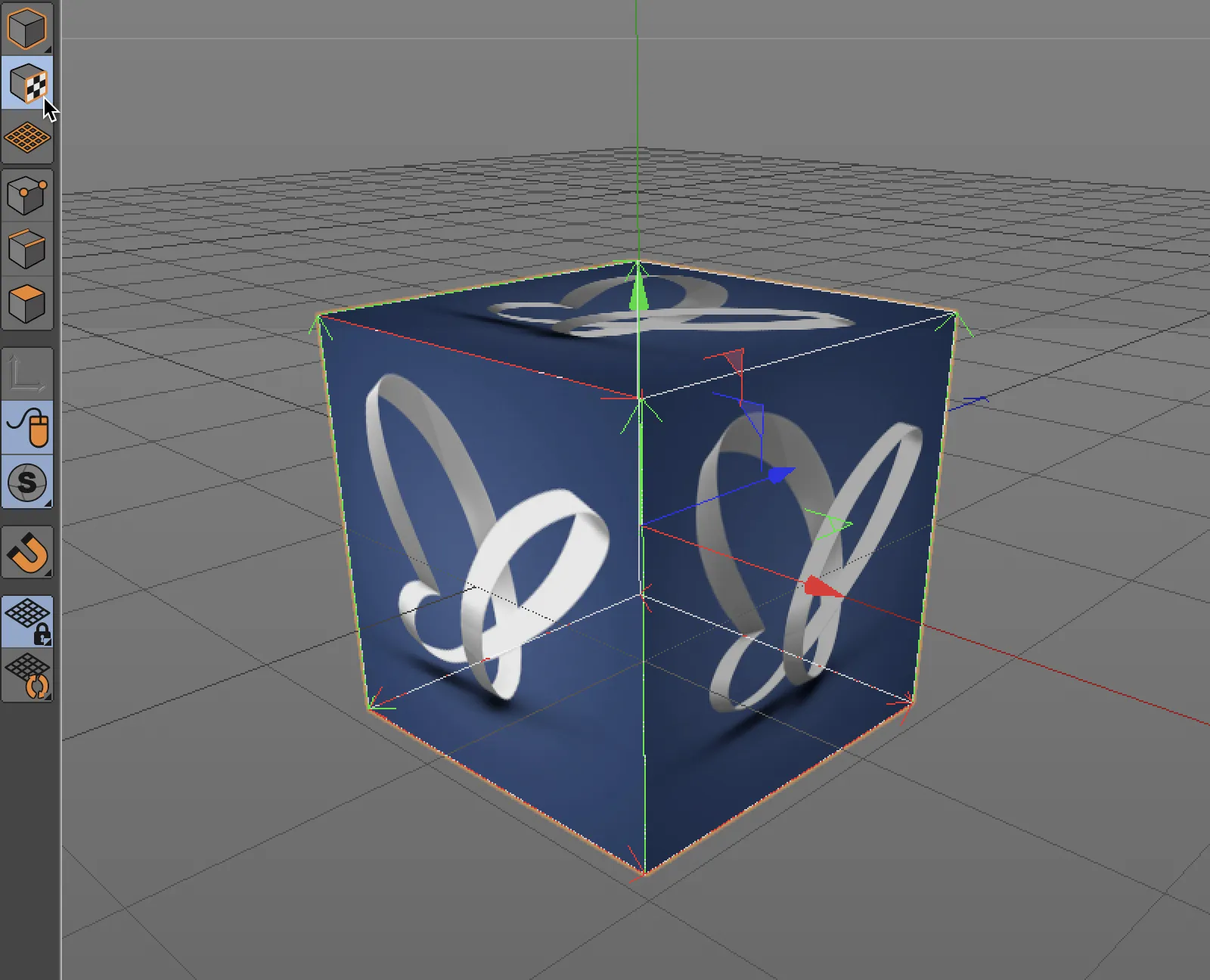
To se datuje k přednastavené možnosti Jednoduché nového zobrazení projekce v dialogovém okně nastavení texturovací značky.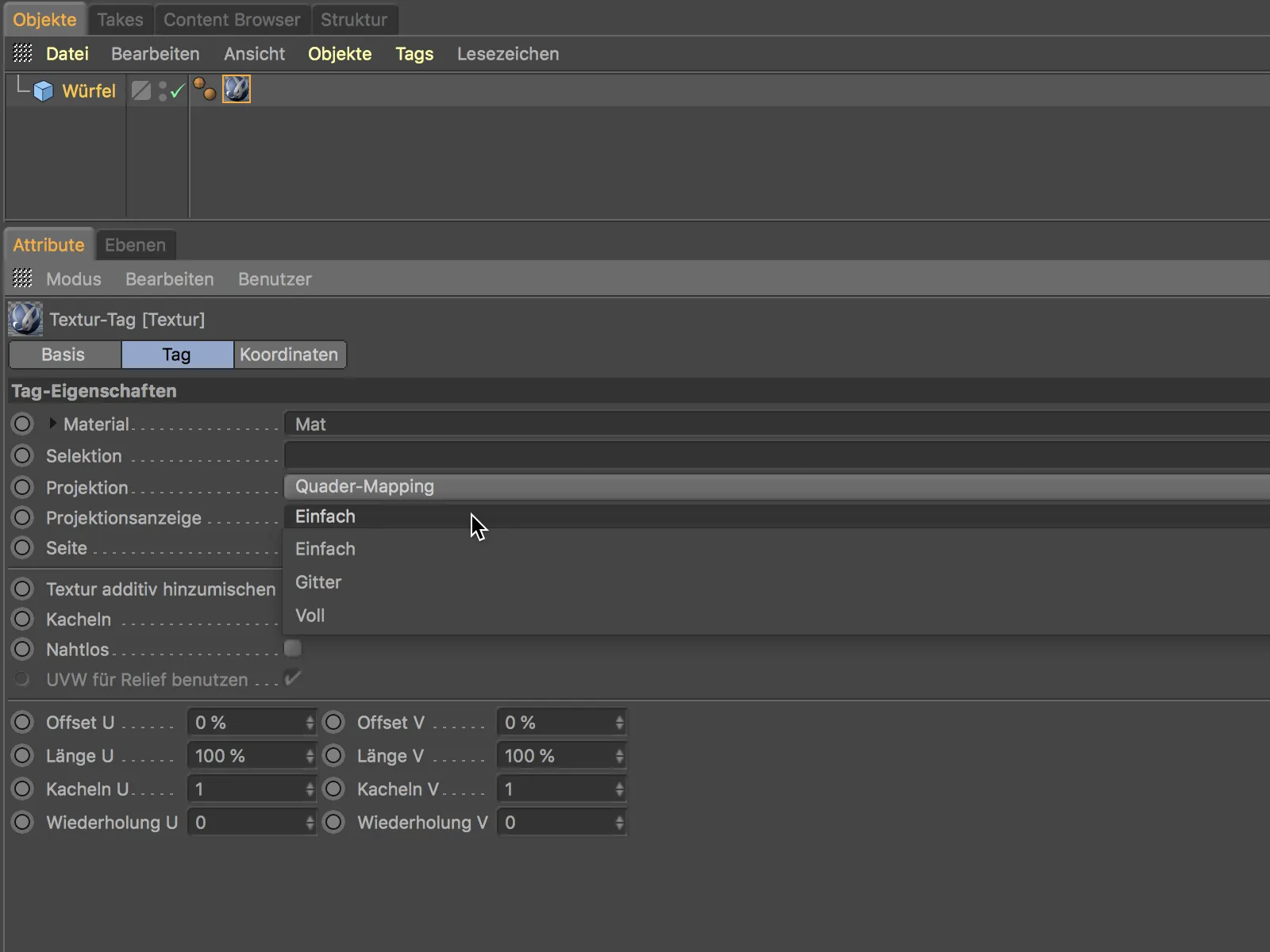
Dodatečně se nově přidala do programového nastavení samostatná seznamová položka pro zásuvné moduly. Jakmile jsou tedy zásuvné moduly pro verzi 20 připraveny, nemusí nutně být umístěny ve složce programu.
Definice cest
V Cinema 4D Release 20 byla také lepče strukturována práce s cestami. V nastavení programu najdeme pod soubory>cesty oddělené seznamy cest pro cesty k souborům (adresáře pro textury a prvky) a také seznamy cest pro databáze (prvky pro editor nodů), které můžeme libovolně definovat.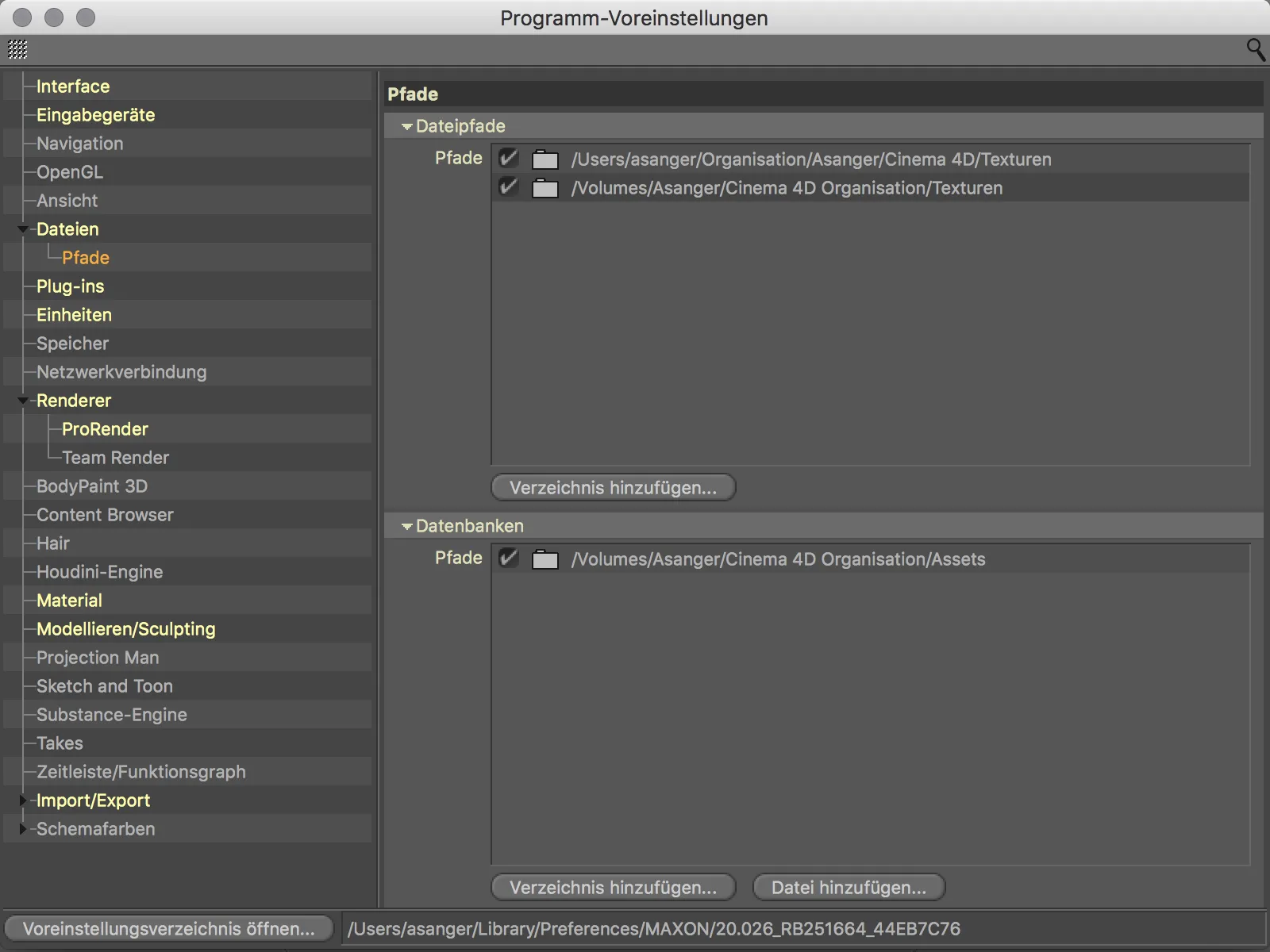
Nově přibyla do nastavení programu samostatná seznamová položka pro zásuvné moduly. Jakmile tedy zásuvné moduly pro verzi 20 připraveny, nemusí nutně být umístěny ve složce programu.
Import CAD (Visualize a Studio)
Vlastníci variant Visualize a Studio se mohou v Cinema 4D Release 20 těšit na přímý import CAD dat ve formátech IGES (.igs nebo .iges), Step (.stp, .step, .p21), JT (.jt), SolidWorks (.sldprt, .sodass, .slddrw) a také Catia V5 (.catpart, .catproduct, .cgr). Ze vstupních dat zůstávají zakřivené čarvnice a instance zachovány, zatímco Polygonmeshes jsou konvertovány s nastavitelnou kvalitou.
Načtení CAD souboru probíhá buď pomocí příkazu Přidat… nebo Otevřít… z nabídky Soubor.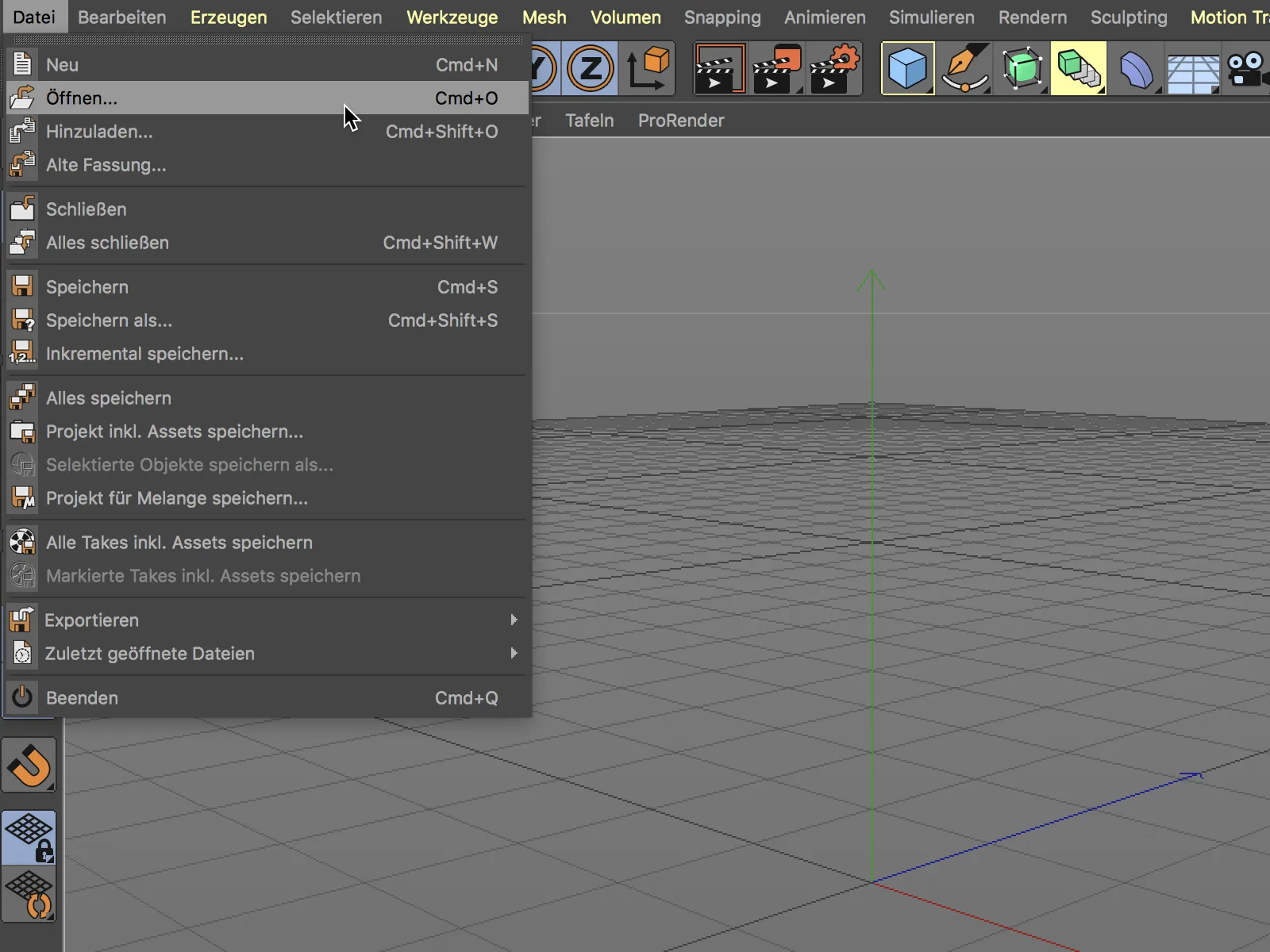
V dialogovém okně pro výběr souboru následně vybereme požadovaný CAD soubor.
Před každým importem jsou zobrazena příslušná importní nastavení pro formát CAD dat. Zde můžeme určit, které prvky mají být převzaty nebo převedeny. Pro první pokus zůstaneme u výchozích nastavení.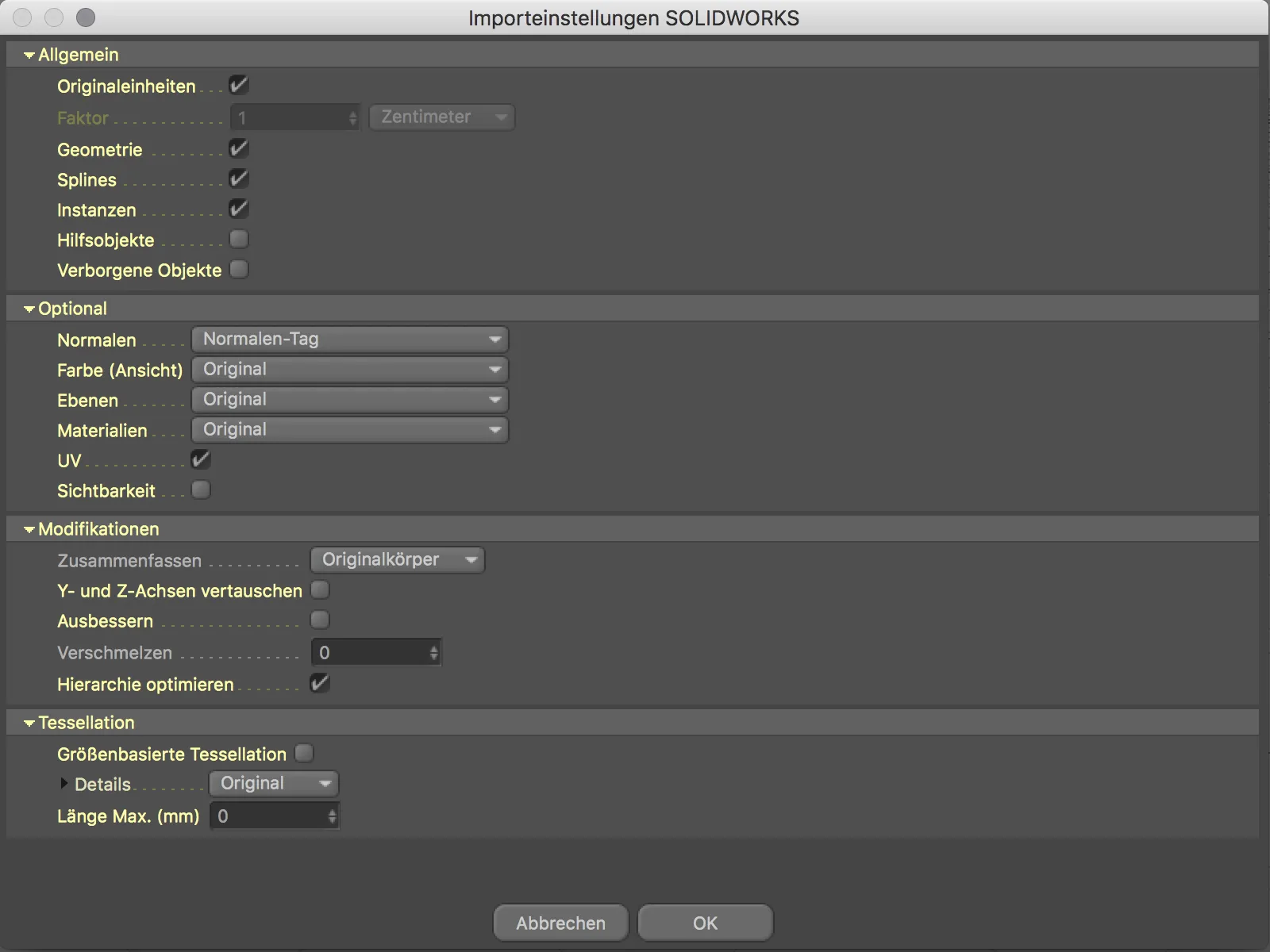
A tento první pokus může vypadat celkem dobře. Importovaný dvoutaktní motor je sice nesprávně zarovnán, ale to lze rychle napravit.
Pohled do Editor-u ukazuje, že importované jednotlivé objekty nebyly jednoduše nesouřazené. Existující sestavy byly zachovány a také je zde k nalezení instance.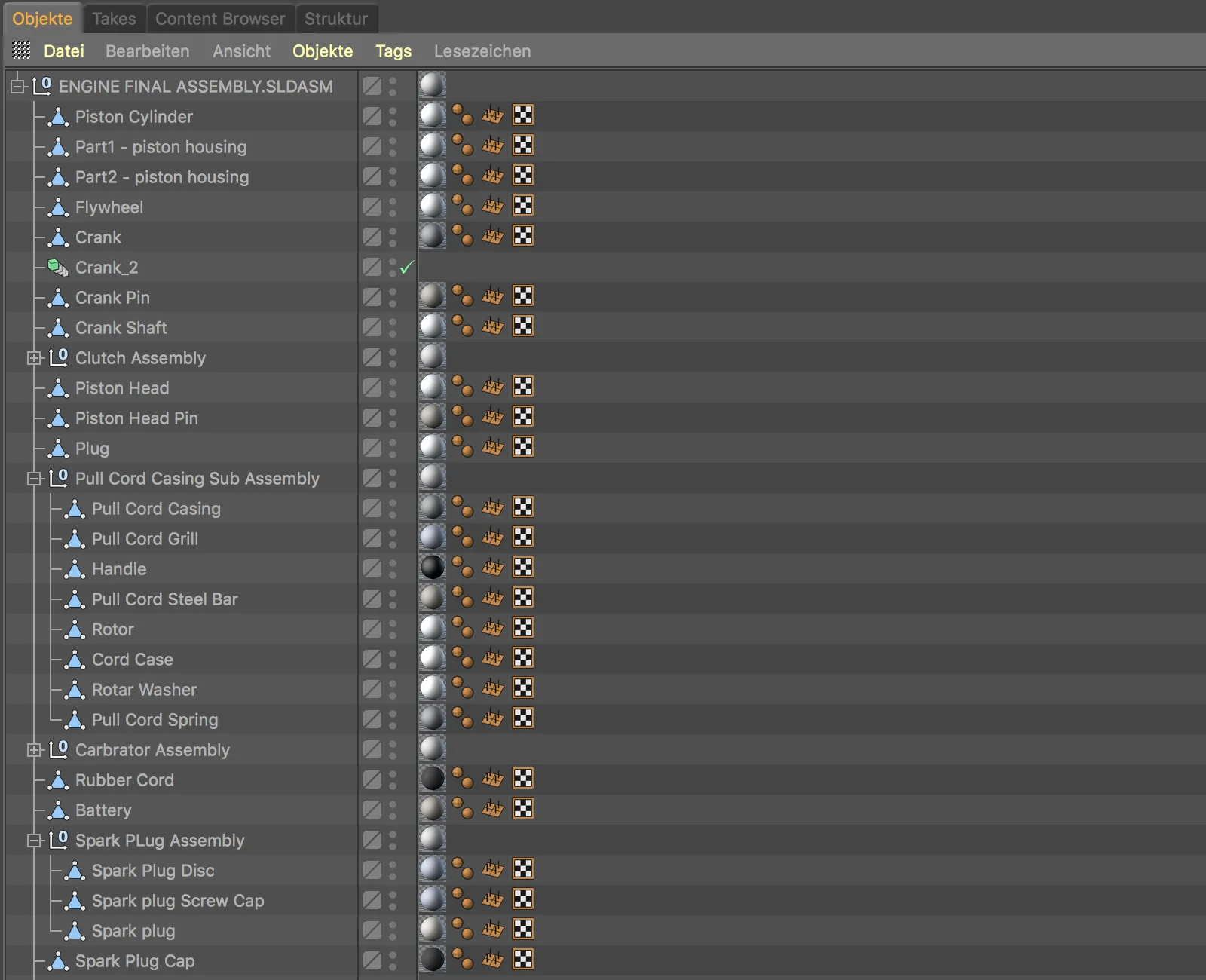
Pokud si přiblížíme ve Editor-u objekty, ihned si všimneme nedostatečného rozdělení na zaobleninách. Zde je tedy také potřeba doladit.
Zkusíme to znovu a v importních nastaveních v sekci Tessellace nastavíme Detaily na Vysoké. Tím by měly být opraveny hrany s příliš mnoho ostrými hrany. Při této příležitosti můžeme také v sekci Modifikace aktivovat volbu Vyměnit osu Y a Z, aby se opravil nesprávný směr.
Díky vyšší tessalaci nyní křivky vypadají mnohem lépe.
I směrování importovaného CAD objektu je nyní správné. Ve skutečnosti nebyla integrace dat z CAD programů nikdy tak efektivní jako v Cinema 4D Release 20.


